Word文档中取消文字上标的方法教程
时间:2023-04-04 09:09:51作者:极光下载站人气:805
word文档是很多小伙伴都在使用的一款办公软件,在其中我们可以轻松设置想要的文本格式。比如我们在编辑数学方程式或者化学方程式时,可以设置上标小标效果,如果后续我们不再需要这些上标下标效果,小伙伴们知道具体该如何进行取消吗,其实取消方法是非常简单的。我们只需要选中上标或者下标内容后,再次点击上标或者下标图标,就可以轻松取消效果了。操作步骤非常简单的,小伙伴们可以打开自己的Word文档后一起动手操作起来。接下来,小编就来和小伙伴们分享具体的操作步骤了,有需要或者是有兴趣了解的小伙伴们快来和小编一起往下看看吧!
操作步骤
第一步:双击打开Word文档,输入想要的内容;
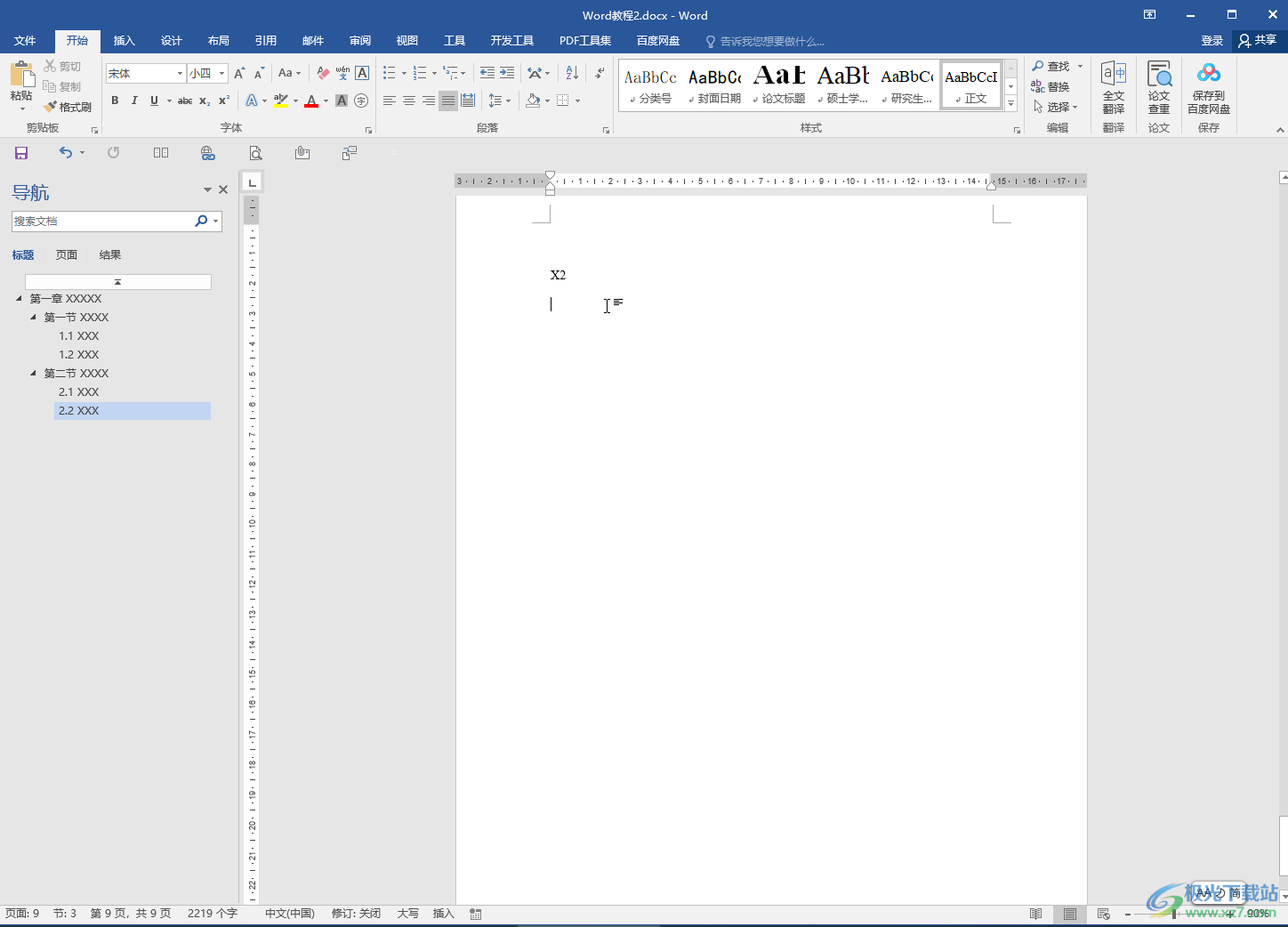
第二步:选中需要设置为上标的内容,点击“开始”选项卡中如图所示的上标图标,就可以实现上标效果了;
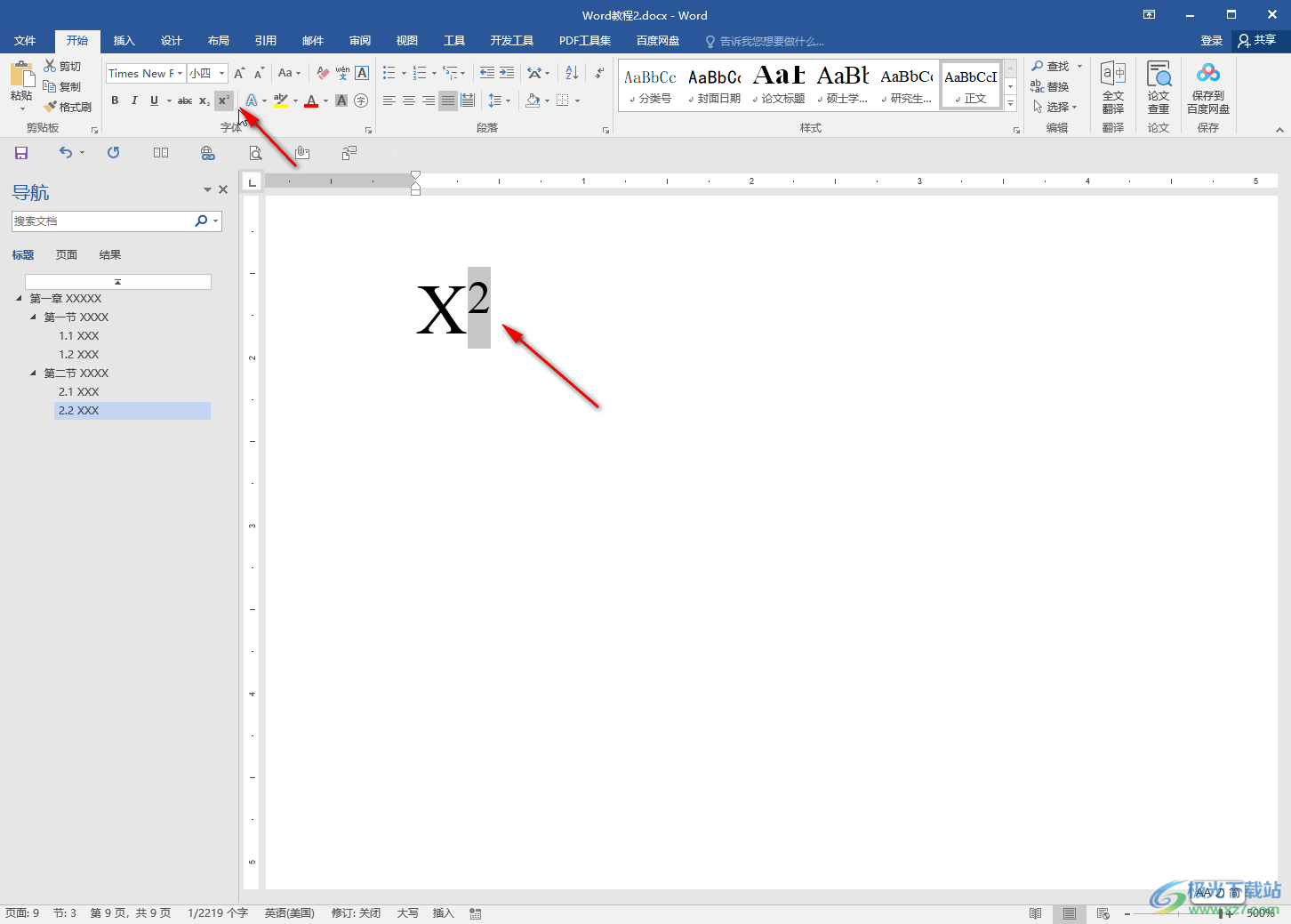
第三步:方法1.选中上标内容后,再次点击上标图标,就可以取消上标效果了;
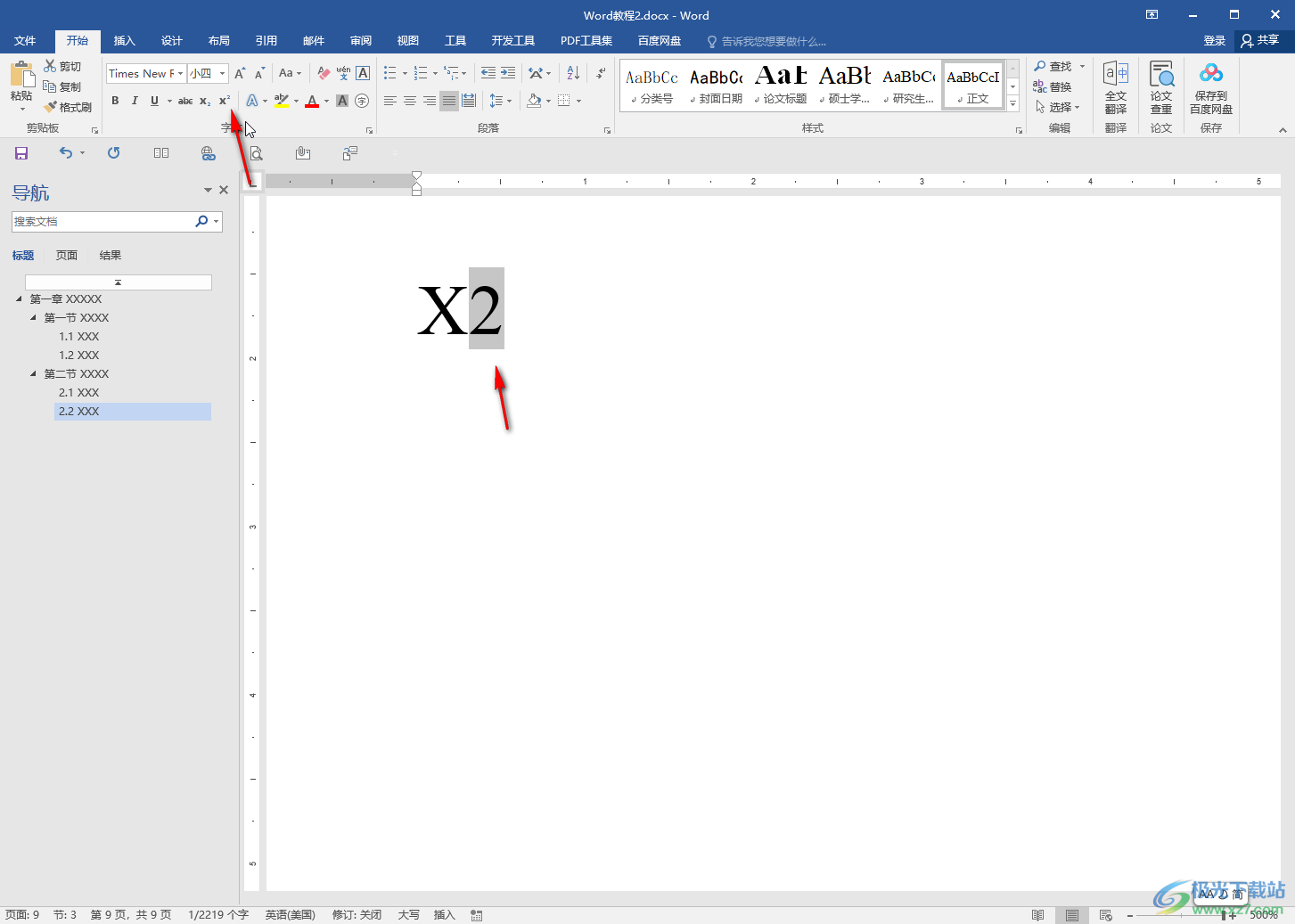
第四步:方法2.点击选中上标内容后,点击“字体”栏右下角如图所示的图标,在打开的窗口中取消勾选“上标”也可以取消上标效果;
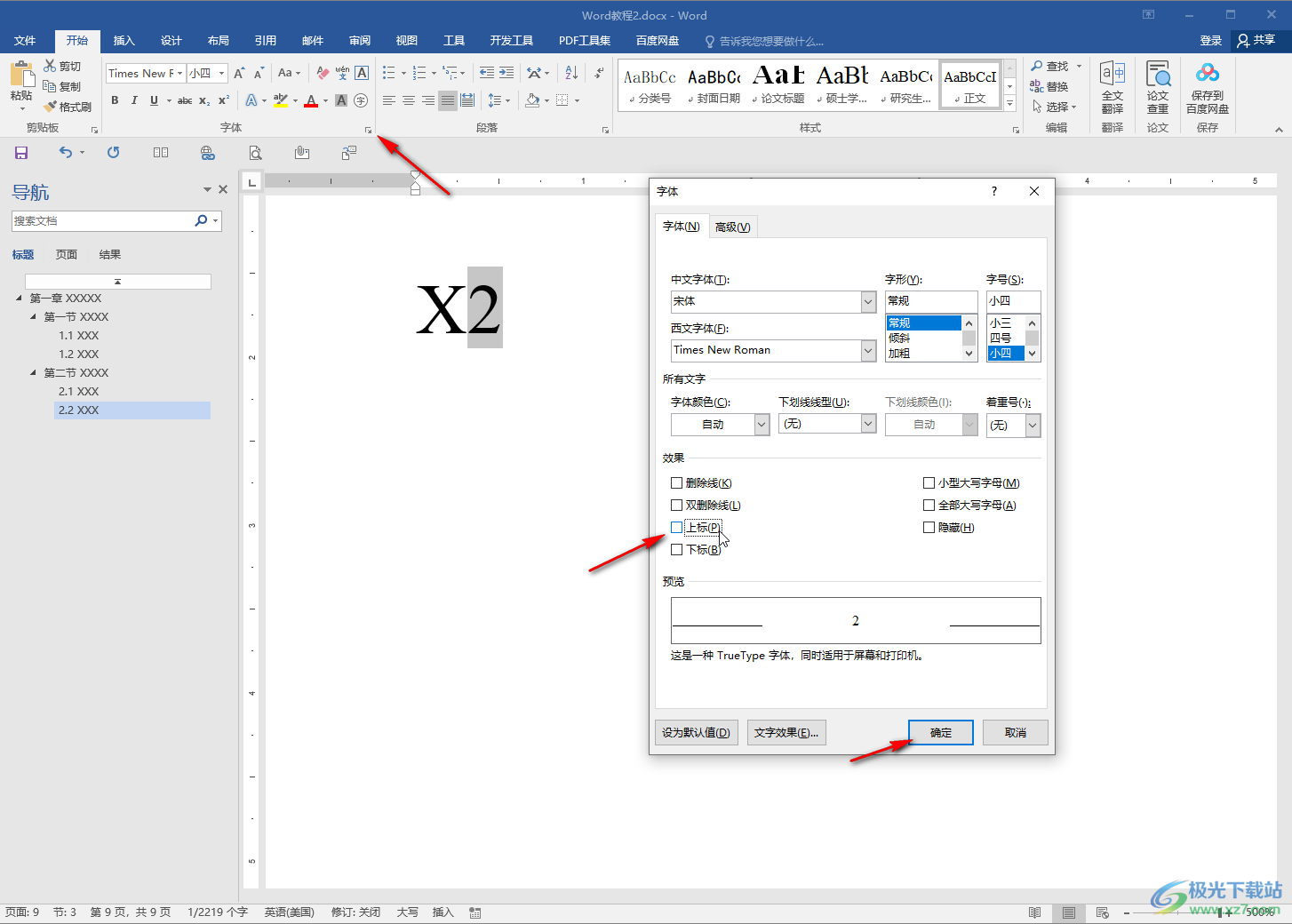
第五步:使用同样的方法,我们可以设置或者取消下标效果。
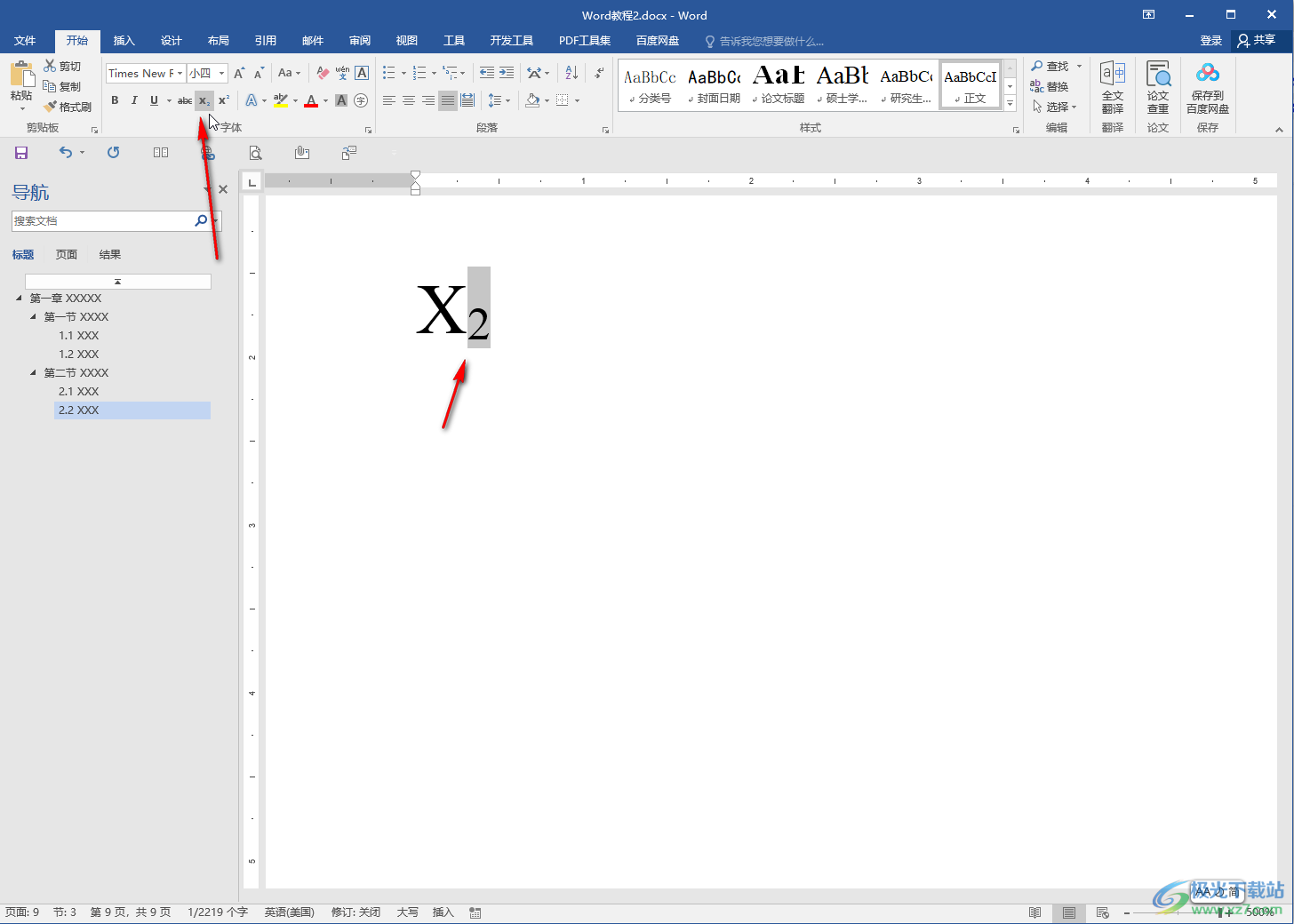
以上就是Word文档中取消上标效果的方法教程的全部内容了。在“开始”选项卡的“字体”栏,我们还可以点击设置或者取消加粗,斜体,下划线,删除线等效果。

大小:60.68 MB版本:1.1.2.0环境:WinAll, WinXP, Win7
- 进入下载
相关推荐
相关下载
热门阅览
- 1百度网盘分享密码暴力破解方法,怎么破解百度网盘加密链接
- 2keyshot6破解安装步骤-keyshot6破解安装教程
- 3apktool手机版使用教程-apktool使用方法
- 4mac版steam怎么设置中文 steam mac版设置中文教程
- 5抖音推荐怎么设置页面?抖音推荐界面重新设置教程
- 6电脑怎么开启VT 如何开启VT的详细教程!
- 7掌上英雄联盟怎么注销账号?掌上英雄联盟怎么退出登录
- 8rar文件怎么打开?如何打开rar格式文件
- 9掌上wegame怎么查别人战绩?掌上wegame怎么看别人英雄联盟战绩
- 10qq邮箱格式怎么写?qq邮箱格式是什么样的以及注册英文邮箱的方法
- 11怎么安装会声会影x7?会声会影x7安装教程
- 12Word文档中轻松实现两行对齐?word文档两行文字怎么对齐?
网友评论